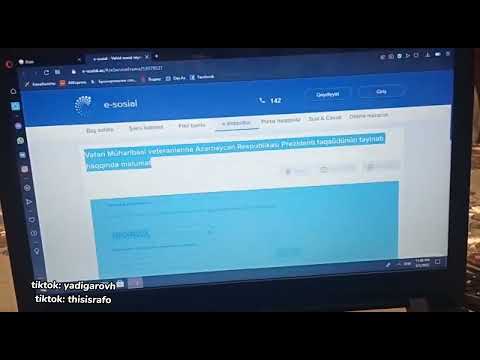Bu wikiHow, istifadə etdiyiniz zaman Mac -ın saxladığı müvəqqəti sistem fayllarının önbelleğini və Safari brauzerinin önbelleğini müvəqqəti İnternet fayllarından təmizləməyi öyrədir. Unutmayın ki, sistem önbelleğinin təmizlənməsi Mac -inizin gözlənilmədən donmasına və ya çökməsinə səbəb ola bilər; bu önbelleği təmizləmək üçün normal bir cavabdır.
Addımlar
Metod 1 /2: Sistem Önbelleğini təmizləyin

Addım 1. Mümkün qədər çox açıq proqramı bağlayın
Açıq proqramlar "Önbellek" qovluğundakı faylları istifadə edir, buna görə də birdən çox proqramınız varsa istədiyiniz qədər önbelleğe alınmış faylları silə bilməyəcəksiniz.

Addım 2. Mac -in Finder -ə gedin
Bunu Masaüstünüzdəki görüntüyə və ya sol tərəfinizdəki mavi smiley simgesinə tıklayaraq edin Dock.

Addım 3. Get düyməsini basın
Ekranın yuxarısındakı menyu çubuğundadır. Açılan bir menyu görünəcək.

Addım 4. Qovluğa Git düyməsini vurun …
Bu seçimi alt hissənin yaxınlığında tapa bilərsiniz Get açılan menyu. Bunu etməklə mətn qutusu açılır.

Addım 5. "Kitabxana" qovluq yolunu daxil edin
Mətn qutusuna ~/ Library/ yazın.

Addım 6. Get düyməsini basın
Mətn qutusunun sağ alt küncündəki mavi düymədir. Bu, "Önbellekler" adlı bir qovluq tapmalı olduğunuz Kitabxana qovluğunu açacaq.

Addım 7. "Önbellekler" qovluğuna iki dəfə vurun
Bu qovluq Finder pəncərəsinin yuxarısına yaxın olmalıdır, ancaq yoxdursa onu tapmaq üçün aşağı diyirləyin.

Addım 8. "Önbellekler" qovluğunun məzmununu seçin
"Önbellekler" qovluğunda bir elementə və ya qovluğa vurun, sonra ⌘ Command+A düymələrini basın. Bunu etməklə "Önbellekler" qovluğundakı hər şey seçilir.

Addım 9. "Önbellekler" qovluğunun məzmununu silin
Düyməsini basın Fayl ekranın yuxarısındakı menyu maddəsini seçin, sonra vurun Məhsulları Zibil qutusuna köçürün açılan menyuda. "Önbellekler" qovluğunun məzmunu Zibil qutusuna köçürüləcək.
Bir və ya daha çox faylın silinə bilməyəcəyini söyləyən bir səhv alsanız, hazırda açıq olan bir proqram tərəfindən istifadə olunur. Hələlik bu faylları silməyi atlayın, sonra sözügedən proqramlar açıq olmadıqda onları silməyə çalışın

Addım 10. Finder düyməsini basın
Ekranın sol üst küncündə bir menyu maddəsidir. Açılan bir menyu görünəcək.

Addım 11. Zibil qutusunu boşalt … düyməsini basın
Bu seçim qovluqdadır Tapan açılan menyu.

Addım 12. İstənildikdə OK düyməsini basın
Bunu etmək çöpü boşaltacaq, beləliklə Mac -dən önbellek fayllarını tamamilə təmizləyəcəkdir.
Metod 2 /2: Safari Önbelleğini təmizləyin

Addım 1. Safari açın
Safari tətbiq nişanı mavi bir pusula bənzəyir və ümumiyyətlə ekranın altındakı Mac Dock -da tapıla bilər.

Addım 2. Safari düyməsini basın
Ekranın sol üst küncündə bir menyu maddəsidir. Açılan bir menyu görünəcək.
A görürsənsə İnkişaf ekranın yuxarısındakı çubuğundakı menyu maddəsini seçin, əvəzinə vurun və sonra "Klik" ə keçin Boş Önbellekler"addım.

Addım 3. Tercihlər … düyməsini basın
Yuxarıya yaxındır Safari açılan menyu. Yeni bir pəncərə açılacaq.

Addım 4. Ətraflı sekmesini basın
Tercihlər pəncərəsinin ən sağ tərəfində tapa bilərsiniz.

Addım 5. "Menyu çubuğunda İnkişaf etdirmə menyusunu göstər" qutusunu yoxlayın
Tercihlər pəncərəsinin altındadır. Bu əlavə edir İnkişaf Safari üçün menyu çubuğuna gedin.

Addım 6. İnkişaf etdir düyməsini basın
Ekranın yuxarısındakı menyu çubuğunda bir seçimdir. Açılan bir menyu görünəcək.

Addım 7. Boş Önbellekleri basın
İçərisində görəcəksiniz İnkişaf açılan menyu. Bunu etməklə, Mac -in Safari önbelleği avtomatik olaraq silinəcəkdir.
Önbelleği təmizləyəndə açılan bir pəncərə və ya təsdiq bildirişi görməyəcəksiniz
Video - Bu xidmətdən istifadə edərək bəzi məlumatlar YouTube ilə paylaşıla bilər

İpuçları
- Önbelleği təmizlədikdən sonra kompüterinizi yenidən başlatmaq yaxşı bir fikirdir, çünki önbelleği təmizləmək, Mac -ı yenidən başlatana qədər səhvlərə və ya səhvlərə səbəb ola bilər.
- Safari -dən fərqli bir brauzer istifadə edirsinizsə, brauzerinizin önbelleğini brauzerin parametrlərindən təmizləyə bilərsiniz.